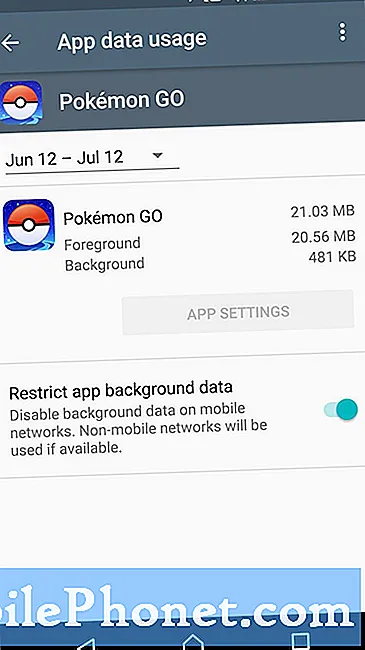콘텐츠
인터넷 검색 기록을 삭제하는 데는 여러 가지 이유가 있습니다. 그 중 일부는 매우 유효합니다. 방법은 다음과 같습니다.
첫째, 브라우저 기록과 검색 기록은 두 가지 다른 점입니다. 이 사용 설명서는 검색 기록을 삭제하는 방법을 보여 주며, 가까운 장래에 브라우저 기록을 삭제하기위한 별도의 안내서로 작업 할 것입니다.
Google 계정에 로그인 한 경우 수행하는 모든 검색이 Google 검색 기록에 기록되어 저장됩니다. Google은이 데이터를 사용하여 귀하에 대해 더 많은 정보를 얻고 향후 검색 결과를 제공하거나 검색 한 내용을 기반으로 광고를 제공 할 수 있습니다. 그러나 Google이 검색 대상을 기준으로 판단하지 않도록하려면 검색 기록을 삭제하는 것이 좋습니다.
데스크톱 또는 노트북 컴퓨터에서 Google 검색 기록을 삭제하는 방법과 휴대 기기에서 Google 검색 기록을 삭제하는 방법에 대해 알아 보겠습니다.

데스크톱 또는 랩톱
데스크톱이나 노트북 컴퓨터에서 Google 검색 기록을 삭제하려면 다음 단계를 따르십시오.
- www.google.com/history 페이지로 이동하십시오. 아직 로그인하지 않은 경우 먼저 로그인하라는 메시지가 나타날 수 있습니다.
- 과거 검색 활동을 보여주는 화면이 나타납니다. 오른쪽 상단의 톱니 바퀴 아이콘을 클릭 한 다음 버튼을 클릭하십시오. 설정.

- 텍스트의 해당 단락에는 모두 삭제. 클릭하고 확인을 클릭하십시오. 모두 삭제 다시 팝업이 나타납니다.

- Google에서 검색 기록을 계속 추적하는 것을 원하지 않으면 계속 클릭하십시오. 끄다. 너는 모두 준비 됐어!
모바일 장치
휴대 기기에서 Google 검색 기록을 삭제할 수있는 몇 가지 방법이 있습니다. 모바일 웹 브라우저를 열고 위와 동일한 단계를 수행하거나 iOS 또는 Android의 Google 검색 앱을 사용하여 수행 할 수 있습니다. Android에서 프로세스는 위의 단계와 완전히 동일합니다. 위의 URL을 Google 검색 앱의 검색 창에 입력하기 만하면 위에 표시된 내용과 똑같은 화면을 볼 수 있습니다.
iOS 사용자 및 Google 검색 앱의 경우 간단히 열어 다음 단계를 따르세요.
- 아직 탭하지 않은 상태에서 Google 계정에 로그인하십시오. 로그인 오른쪽 상단 모서리에.

- 그런 다음 왼쪽 상단의 톱니 바퀴 아이콘을 탭한 다음 개인 정보> 브라우징.
- 누르세요. 기기 내역 지우기, 팝업이 나타나면 다시 살짝 누르십시오.

- Google이 iPhone 또는 iPad에서 검색 기록을 계속 추적하는 것을 원하지 않는 경우 계속해서 토글 스위치를 옆으로 끕니다. 기기 내역.
- 누르세요. 끝난 작업을 완료하려면 오른쪽 상단 모서리에 있습니다.
첫번째 장소에서 그것을 방지하는 방법
이제 검색 기록을 삭제 했으므로 Google에서 검색 기록을 계속 유지하는 것을 원하지 않을 것입니다. 검색 기록을 한 번에 모두 해제 할 수있는 몇 가지 방법을 이미 보여 드렸습니다.
그러나 Google이 검색 기록을 추적하여 Google 계정에 연결하는 것을 방지하는 또 다른 쉬운 방법은 단순히 브라우저에서 시크릿 모드 또는 비공개 브라우징 모드를 사용하는 것입니다. 그러면 어떤 계정에서든지 로그 아웃하고 검색 또는 브라우저 기록을 저장하지 않는 새 창을 열 수 있습니다. Google 계정의 설정을 어지럽히 지 않는 경우 사용하는 훌륭한 방법입니다.
그렇지 않으면 데스크톱이나 랩톱 및 모바일 장치에서이 설정을 변경하는 것이 좋습니다. 당신은 감사 할 것입니다.